|
ąÆčüčéčĆą░ąĖą▓ą░ąĄą╝ąŠąĄ ą┐čĆąŠą│čĆą░ą╝ą╝ąĮąŠąĄ ąŠą▒ąĄčüą┐ąĄč湥ąĮąĖąĄ ąĮąĄąŠčéą┤ąĄą╗ąĖą╝ąŠ ąŠčé ą┐ą╗ą░čéčŗ čĆą░ąĘčĆą░ą▒ąŠčéą║ąĖ. ąæąĄąĘ ąĮą░ą╗ąĖčćąĖčÅ čäąĖąĘąĖč湥čüą║ąŠą│ąŠ čāčüčéčĆąŠą╣čüčéą▓ą░ ą╝ąŠą│čāčé ąĖčüą┐ąŠą╗čīąĘąŠą▓ą░čéčīčüčÅ ą▓ąĖčĆčéčāą░ą╗čīąĮčŗąĄ ą╝ą░čłąĖąĮčŗ ąĮą░ą┐ąŠą┤ąŠą▒ąĖąĄ QEMU, čćč鹊ą▒čŗ čüąĖą╝čāą╗ąĖčĆąŠą▓ą░čéčī ą┐ąŠą▓ąĄą┤ąĄąĮąĖąĄ ą┐ą╗ą░čéčŗ čĆą░ąĘčĆą░ą▒ąŠčéą║ąĖ. QEMU čŹč鹊 ą▓ąĖčĆčéčāą░ą╗čīąĮą░čÅ ą╝ą░čłąĖąĮą░, ą┐ąŠą┤ą┤ąĄčƹȹĖą▓ą░čÄčēą░čÅ ą║čĆąŠčüčüą┐ą╗ą░čéč乊čĆą╝ąĄąĮąĮčāčÄ ą▓ąĖčĆčéčāą░ą╗ąĖąĘą░čåąĖčÄ. ąŁčéą░ čüąĖčüč鹥ą╝ą░ ą╝ąŠąČąĄčé ą▓ąĖčĆčéčāą░ą╗ąĖąĘąĖčĆąŠą▓ą░čéčī ą╝ąĮąŠą│ąĖąĄ ą┐ą╗ą░čéčŗ čĆą░ąĘčĆą░ą▒ąŠčéą║ąĖ. ą¦č鹊ą▒čŗ čāą┐čĆąŠčüčéąĖčéčī ąĘąĮą░ą║ąŠą╝čüčéą▓ąŠ čü RT-Thread [3] ą▒ąĄąĘ ą┐ą╗ą░čéčŗ čĆą░ąĘčĆą░ą▒ąŠčéą║ąĖ, ą║ąŠą╝ą░ąĮą┤ą░ RT-Thread ą┐čĆąĄą┤ąŠčüčéą░ą▓ąĖą╗ą░ ą┐ą░ą║ąĄčé ą▒ąĖą▒ą╗ąĖąŠč鹥ą║ ą┐ąŠą┤ą┤ąĄčƹȹ║ąĖ ąŠą▒ąŠčĆčāą┤ąŠą▓ą░ąĮąĖčÅ čāčĆąŠą▓ąĮčÅ čĆąĄčüčāčĆčüąŠą▓ ą┐ą╗ą░čéčŗ (board-level support package, BSP) ą┤ą╗čÅ čüąĖą╝čāą╗ąĖčĆčāąĄą╝ąŠą╣ ą▓ QEMU ą┐ą╗ą░čéčŗ čĆą░ąĘčĆą░ą▒ąŠčéčćąĖą║ą░ ARM vexpress A9.
[ąŻčüčéą░ąĮąŠą▓ą║ą░ QEMU ąĮą░ Windows]
ą¤ąĄčĆąĄą┤ č鹥ą╝, ą║ą░ą║ ą▓čŗą┐ąŠą╗ąĮąĖčéčī čāčüčéą░ąĮąŠą▓ą║čā ąĮą░ Windows, ąĮčāąČąĮąŠ ą▓čŗą┐ąŠą╗ąĮąĖčéčī čüą╗ąĄą┤čāčÄčēąĖąĄ ą┐ąŠą┤ą│ąŠč鹊ą▓ąĖč鹥ą╗čīąĮčŗąĄ čłą░ą│ąĖ:
- ąŚą░ą│čĆčāąĘąĖčéčī ąĖčüčģąŠą┤ąĮčŗą╣ ą║ąŠą┤ RT-Thread [2].
- ąŚą░ą│čĆčāąĘąĖčéčī Env Tool [4].
- ąŻčüčéą░ąĮąŠą▓ąĖčéčī čüąĖčüč鹥ą╝čā čāą┐čĆą░ą▓ą╗ąĄąĮąĖčÅ ą▓ąĄčĆčüąĖčÅą╝ąĖ Git [5].
ą¤čĆąĖ ąĖčüą┐ąŠą╗čīąĘąŠą▓ą░ąĮąĖąĖ čāčéąĖą╗ąĖčé Env Tool ą┤ą╗čÅ ą║ąŠąĮčäąĖą│čāčĆąĖčĆąŠą▓ą░ąĮąĖčÅ ąĮąĄąŠą▒čģąŠą┤ąĖą╝ąŠą│ąŠ ą┐ą░ą║ąĄčéą░ ą┐ąŠą┤ą┤ąĄčƹȹ║ąĖ ą┐ą╗ą░čéčŗ ąĮčāąČąĮąŠ ą▓ č鹥čĆą╝ąĖąĮą░ą╗ąĄ Env ą▓ąŠą╣čéąĖ ą▓ ą┤ąĖčĆąĄą║č鹊čĆąĖčÄ čüąŠąŠčéą▓ąĄčéčüčéą▓čāčÄčēąĄą│ąŠ BSP ąĖ ą▓čŗą┐ąŠą╗ąĮąĖčéčī ą║ąŠą╝ą░ąĮą┤čā menuconfig:
> cd e:\rt-thread\bsp\qemu-vexpress-a9
> menuconfig
ąŚą░ą┐čāčüčéąĖčéčüčÅ čāčéąĖą╗ąĖčéą░ ą║ąŠąĮčäąĖą│čāčĆąĖčĆąŠą▓ą░ąĮąĖčÅ:
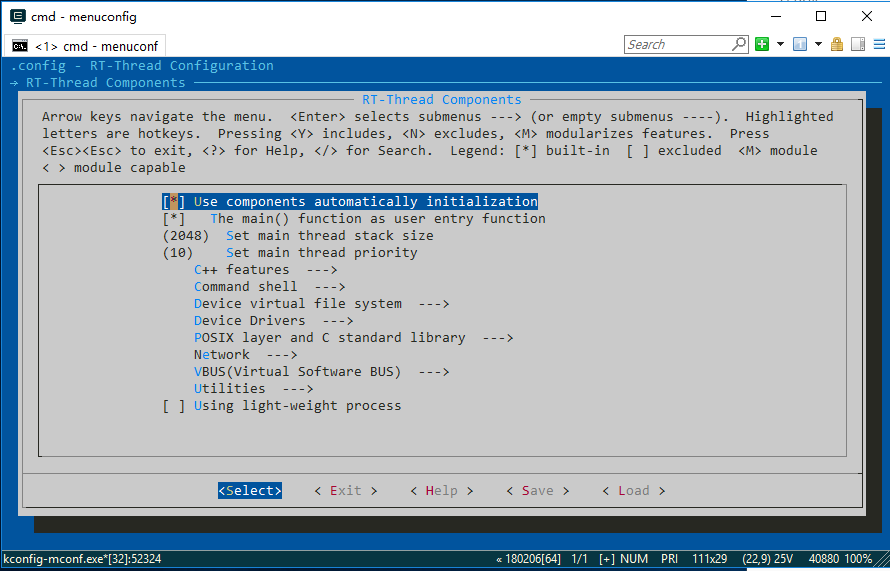
ąöą╗čÅ ą┐ąĄčĆąĄą╝ąĄčēąĄąĮąĖčÅ ą╝ąĄąČą┤čā ą┐čāąĮą║čéą░ą╝ąĖ ą╝ąĄąĮčÄ ąĖčüą┐ąŠą╗čīąĘčāą╣č鹥 ą║ą╗ą░ą▓ąĖčłąĖ čüąŠ čüčéčĆąĄą╗ą║ą░ą╝ąĖ Ōåæ ąĖ Ōåō, ą┤ą╗čÅ ą▓čģąŠą┤ą░ ą▓ ą▓čŗą▒čĆą░ąĮąĮčŗą╣ čĆą░ąĘą┤ąĄą╗ ą╝ąĄąĮčÄ ąĖčüą┐ąŠą╗čīąĘčāą╣č鹥 Enter. ąÜą╗ą░ą▓ąĖčłąĄą╣ ą┐čĆąŠą▒ąĄą╗ą░ ą▓čŗą▒ąĖčĆą░ą╣č鹥 ąĘąĮą░č湥ąĮąĖąĄ ą┤ą╗čÅ ą▒čāą╗ąĄą▓čŗčģ ąĮą░čüčéčĆąŠąĄą║, ąĖ ą║ą╗ą░ą▓ąĖčłąĄą╣ Esc ą▓ąŠąĘą▓čĆą░čēą░ąĄą╣č鹥čüčī ąĮą░ ą┐čĆąĄą┤čŗą┤čāčēąĖą╣ čāčĆąŠą▓ąĄąĮčī ą╝ąĄąĮčÄ.
ą¤ąŠą╗čāč湥ąĮąĖąĄ ą┐čĆąŠą│čĆą░ą╝ąĮčŗčģ ą┐ą░ą║ąĄč鹊ą▓. ąĢčüą╗ąĖ ą▓ menuconfig ą▓čŗą▒čĆą░ąĮ ą┐čĆąŠą│čĆą░ą╝ą╝ąĮčŗą╣ ą┐ą░ą║ąĄčé, č鹊 ąĘą░ą│čĆčāąĘąĖč鹥 ąĄą│ąŠ ą║ąŠą╝ą░ąĮą┤ąŠą╣ pkgs --update (ą┤ą╗čÅ čāčüą┐ąĄčłąĮąŠą│ąŠ ą▓čŗą┐ąŠą╗ąĮąĄąĮąĖčÅ čŹč鹊ą╣ ą║ąŠą╝ą░ąĮą┤čŗ ą┤ąŠą╗ąČąĄąĮ ą▒čŗčéčī ą┐čĆąĄą┤ą▓ą░čĆąĖč鹥ą╗čīąĮąŠ čāčüčéą░ąĮąŠą▓ą╗ąĄąĮ Git):
ąÜąŠą╝ą┐ąĖą╗čÅčåąĖčÅ. ą¤čĆąŠčåąĄčüčü ą║ąŠą╝ą┐ąĖą╗čÅčåąĖąĖ ą▓čŗą┐ąŠą╗ąĮčÅąĄčéčüčÅ čü ą┐ąŠą╝ąŠčēčīčÄ čāčéąĖą╗ąĖčéčŗ scons [6]:
ąōąĄąĮąĄčĆą░čåąĖčÅ čäą░ą╣ą╗ąŠą▓ ą┐čĆąŠąĄą║čéą░ ą┤ą╗čÅ IDE. ąĢčüą╗ąĖ ą┤ą╗čÅ čĆą░ąĘčĆą░ą▒ąŠčéą║ąĖ ą▓čŗ ąĖčüą┐ąŠą╗čīąĘčāąĄč鹥 Keil (MDK) ąĖą╗ąĖ IAR IDE, č鹊 ą┐ąŠčüą╗ąĄ ąĘą░ą▓ąĄčĆčłąĄąĮąĖčÅ ą║ąŠąĮčäąĖą│čāčĆą░čåąĖąĖ ą┤ą╗čÅ ąĮąĖčģ ąĮčāąČąĮąŠ čüą│ąĄąĮąĄčĆąĖčĆąŠą▓ą░čé čäą░ą╣ą╗čŗ ą┐čĆąŠąĄą║čéą░. ąöą╗čÅ čŹč鹊ą│ąŠ ąĖčüą┐ąŠą╗čīąĘčāąĄčéčüčÅ ą║ąŠą╗ą╝ą░ąĮą┤ą░ scons --target=xxx, ą║ą░ą║ ą┐ąŠą║ą░ąĘą░ąĮąŠ ąĮąĖąČąĄ. ąÆą╝ąĄčüč鹊 xxx ą┐ąŠą┤čüčéą░ą▓čīč鹥 ąĖą╝čÅ čüąŠąŠčéą▓ąĄčéčüčéą▓čāčÄčēąĄą╣ čüčĆąĄą┤čŗ čĆą░ąĘčĆą░ą▒ąŠčéą║ąĖ.
scons --target=iar
scons --target=mdk4
scons --target=mdk5
ą¤ą░ą║ąĄčé ą┐ąŠą┤ą┤ąĄčƹȹ║ąĖ ą┐ą╗ą░čé BSP (board-level support package), ą┐čĆąĄą┤ąŠčüčéą░ą▓ą╗ąĄąĮąĮčŗą╣ RT-Thread, čüąĖą╝čāą╗ąĖčĆčāąĄčé ą┐ą╗ą░čéčā čĆą░ąĘčĆą░ą▒ąŠčéą║ąĖ ARM vexpress A9. ąŁč鹊čé ą┐ą░ą║ąĄčé ąĮą░čģąŠą┤ąĖčéčüčÅ ą▓ ą┐ą░ą┐ą║ąĄ BSP\qemu-vexpress-a9 ą║ą░čéą░ą╗ąŠą│ą░ čāčüčéą░ąĮąŠą▓ą║ąĖ ąĖčüčģąŠą┤ąĮąŠą│ąŠ ą║ąŠą┤ą░ RT-Thread. ąÆ čŹč鹊ą╝ BSP ąĄčüčéčī ą▒ąĖą▒ą╗ąĖąŠč鹥ą║ąĖ ą┤ą╗čÅ ą┐ąŠą┤ą┤ąĄčƹȹ║ąĖ LCD, ą║ą╗ą░ą▓ąĖą░čéčāčĆčŗ, ą╝čŗčłąĖ, ą║ą░čĆčéčŗ SD, ą║ą░čĆčéčŗ Ethernet, ą┐ąŠčüą╗ąĄą┤ąŠą▓ą░č鹥ą╗čīąĮąŠą│ąŠ ą┐ąŠčĆčéą░ ąĖ ą┤čĆčāą│ąĖąĄ ą┤čĆą░ą╣ą▓ąĄčĆčŗ ą░ą┐ą┐ą░čĆą░čéčāčĆčŗ. ąĪąŠą┤ąĄčƹȹĖą╝ąŠąĄ ą┐ą░ą┐ą║ąĖ BSP\qemu-vexpress-a9:

| ążą░ą╣ą╗čŗ ąĖ ą║ą░čéą░ą╗ąŠą│ąĖ |
ą×ą┐ąĖčüą░ąĮąĖąĄ |
| .vscode |
ąÜąŠąĮčäąĖą│čāčĆą░čåąĖąŠąĮąĮčŗą╣ čäą░ą╣ą╗ ą┤ą╗čÅ VSCode. |
| applications |
ąöąĖčĆąĄą║č鹊čĆąĖčÅ ą┤ą╗čÅ ą║ąŠą┤ą░ ą┐čĆąĖą╗ąŠąČąĄąĮąĖčÅ. |
| drivers |
ąöčĆą░ą╣ą▓ąĄčĆčŗ ąĮąĖąĘą║ąŠą│ąŠ čāčĆąŠą▓ąĮčÅ, ą┐čĆąĄą┤ąŠčüčéą░ą▓ą╗ąĄąĮąĮčŗąĄ RT-Thread. |
| qemu.bat |
ąŚą░ą┐čāčüą║ą░ąĄą╝čŗą╣ čüą║čĆąĖą┐čé ą┤ą╗čÅ ą┐ą╗ą░čéč乊čĆą╝čŗ Windows. |
| qemu.sh |
ąŚą░ą┐čāčüą║ą░ąĄą╝čŗą╣ čüą║čĆąĖą┐čé ą┤ą╗čÅ ą┐ą╗ą░čéč乊čĆą╝čŗ Linux. |
| qemu-dbg.bat |
ąĪą║čĆąĖą┐čé ąŠčéą╗ą░ą┤ą║ąĖ ą┤ą╗čÅ ą┐ą╗ą░čéč乊čĆą╝čŗ Windows. |
| qemu-dbg.sh |
ąĪą║čĆąĖą┐čé ąŠčéą╗ą░ą┤ą║ąĖ ą┤ą╗čÅ ą┐ą╗ą░čéč乊čĆą╝čŗ Linux. |
| README.md |
ą×ą┐ąĖčüą░ąĮąĖąĄ BSP. |
| rtconfig.h |
ąŚą░ą│ąŠą╗ąŠą▓ąŠčćąĮčŗą╣ čäą░ą╣ą╗ ą║ąŠąĮčäąĖą│čāčĆą░čåąĖąĖ BSP. |
ąÜąŠą╝ą┐ąĖą╗čÅčåąĖčÅ ąĖ ąĘą░ą┐čāčüą║. ąöą╗čÅ ą║ąŠą╝ą┐ąĖą╗čÅčåąĖąĖ ą┐čĆąŠąĄą║čéą░ ąĖčüą┐ąŠą╗čīąĘčāą╣č鹥 čāčéąĖą╗ąĖčéčā scons.
1. ą×čéą║čĆąŠą╣č鹥 ą┐ą░ą┐ą║čā Env ąĖ ą┤ą▓ąŠą╣ąĮčŗą╝ ą║ą╗ąĖą║ąŠą╝ ąĮą░ env.exe ąĘą░ą┐čāčüčéąĖč鹥 ą║ąŠąĮčüąŠą╗čī Env.
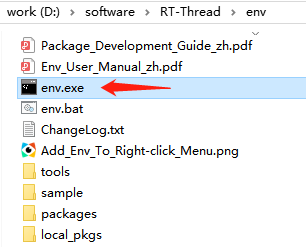
ą¤ąĄčĆąĄą╣ą┤ąĖč鹥 ą▓ ą║ą░čéą░ą╗ąŠą│ QEMU BSP ąĖ ą▓čŗą┐ąŠą╗ąĮąĖč鹥 ą║ąŠą╝ą░ąĮą┤čā scons ą┤ą╗čÅ ą║ąŠą╝ą┐ąĖą╗čÅčåąĖąĖ ą┐čĆąŠąĄą║čéą░.
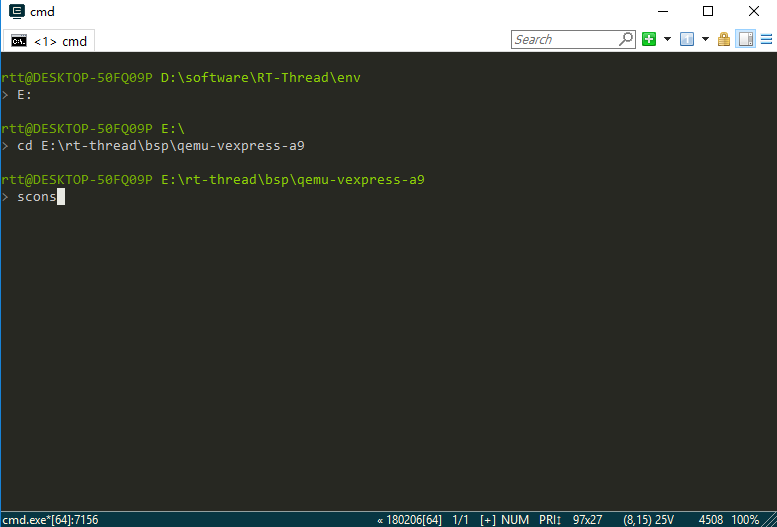
ąĢčüą╗ąĖ ą║ąŠą╝ą┐ąĖą╗čÅčåąĖčÅ ąĘą░ą▓ąĄčĆčłąĖą╗ą░čüčī čāčüą┐ąĄčłąĮąŠ, č鹊 ą▓ ą║ą░čéą░ą╗ąŠą│ąĄ BSP ą▒čāą┤ąĄčé čüą│ąĄąĮąĄčĆąŠą▓ą░ąĮ čäą░ą╣ą╗ rtthread.elf, čŹč鹊 ąĖčüą┐ąŠą╗ąĮčÅąĄą╝čŗą╣ ą║ąŠą┤ čåąĄą╗ąĄą▓ąŠą│ąŠ ą┐čĆąŠčåąĄčüčüąŠčĆą░, ąĮąĄąŠą▒čģąŠą┤ąĖą╝čŗą╣ ą┤ą╗čÅ ąĘą░ą┐čāčüą║ą░ čüąĖą╝čāą╗čÅčåąĖąĖ QEMU.
2. ąśčüą┐ąŠą╗čīąĘčāą╣č鹥 čüą║čĆąĖą┐čé qemu.bat ą┤ą╗čÅ ąĘą░ą┐čāčüą║ą░ ą┐čĆąŠąĄą║čéą░, ąŠąĮ ąĘą░ą┐čāčüčéąĖčé ą▓ąĖčĆčéčāą░ą╗čīąĮčāčÄ ą╝ą░čłąĖąĮčā ąĖ ą┐čĆąŠąĄą║čé BSP. ąŁč鹊čé čäą░ą╣ą╗ čüą║čĆąĖą┐čéą░ ąĮą░čģąŠą┤ąĖčéčüčÅ ą▓ ą┐ą░ą┐ą║ąĄ BSP, ąĖ ą▓ ąĮąĄą╝ ąĮą░čģąŠą┤čÅčéčüčÅ ą▓čŗą┐ąŠą╗ąĮčÅąĄą╝čŗąĄ ąĖąĮčüčéčĆčāą║čåąĖąĖ QEMU. ą¤ąĄčĆą▓čŗą╣ ąĘą░ą┐čāčüą║ ą┐čĆąŠąĄą║čéą░ čüąŠąĘą┤ą░čüčé čćąĖčüčéčŗą╣ čäą░ą╣ą╗ sd.bin ą▓ ą┐ą░ą┐ą║ąĄ BSP, čŹč鹊 čäą░ą╣ą╗ ą▓ąĖčĆčéčāą░ą╗čīąĮąŠą╣ ą║ą░čĆčéčŗ SD čĆą░ąĘą╝ąĄčĆąŠą╝ 64 ą╝ąĄą│ą░ą▒ą░ą╣čéą░. ąśąĮč鹥čĆč乥ą╣čü ą║ąŠą╝ą░ąĮą┤čŗ The Env ą┐ąŠą║ą░ąČąĄčé ąĖąĮč乊čĆą╝ą░čåąĖčÄ ąĖąĮąĖčåąĖą░ą╗ąĖąĘą░čåąĖąĖ ąĖ ąĮąŠą╝ąĄčĆ ą▓ąĄčĆčüąĖąĖ ą┐čĆąĖ ąĘą░ą┐čāčüą║ąĄ čüąĖčüč鹥ą╝čŗ RT-Thread, ą║ąŠą│ą┤ą░ ąĘą░ą┐čāčüčéąĖčéčüčÅ ą▓ąĖčĆčéčāą░ą╗čīąĮą░čÅ ą╝ą░čłąĖąĮą░ QEMU:
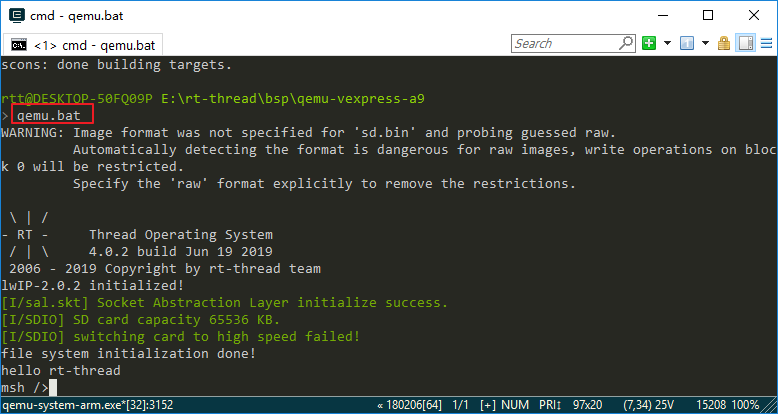
3. RT-Thread ą┐ąŠą┤ą┤ąĄčƹȹĖą▓ą░ąĄčé ą║ąŠąĮčüąŠą╗čī FinSH, čü ą┐ąŠą╝ąŠčēčīčÄ ą║ąŠč鹊čĆąŠą╣ ą┐ąŠą╗čīąĘąŠą▓ą░č鹥ą╗ąĖ ą╝ąŠą│čāčé ą▓čŗą┐ąŠą╗ąĮčÅčéčī ą║ąŠą╝ą░ąĮą┤čŗ čüąĖą╝čāą╗ąĖčĆčāąĄą╝ąŠą╣ čüąĖčüč鹥ą╝čŗ. ą¤ąŠą┤čüą║ą░ąĘą║čā ą┐ąŠ ą║ąŠą╝ą░ąĮą┤ą░ą╝ ą╝ąŠąČąĮąŠ ą┐ąŠą╗čāčćąĖčéčī, ąĄčüą╗ąĖ ą▓čŗą┐ąŠą╗ąĮąĖčéčī ą║ąŠą╝ą░ąĮą┤čā help, ąĖą╗ąĖ ąĮą░ąČą░čéčī ą║ą╗ą░ą▓ąĖčłčā Tab. ąĪą┐ąĖčüąŠą║ ą║ąŠą╝ą░ąĮą┤ ą▓čŗą▓ąŠą┤ąĖčéčüčÅ ą▓ą╝ąĄčüč鹥 čü ąĖčģ ą║čĆą░čéą║ąĖą╝ ąŠą┐ąĖčüą░ąĮąĖąĄą╝.
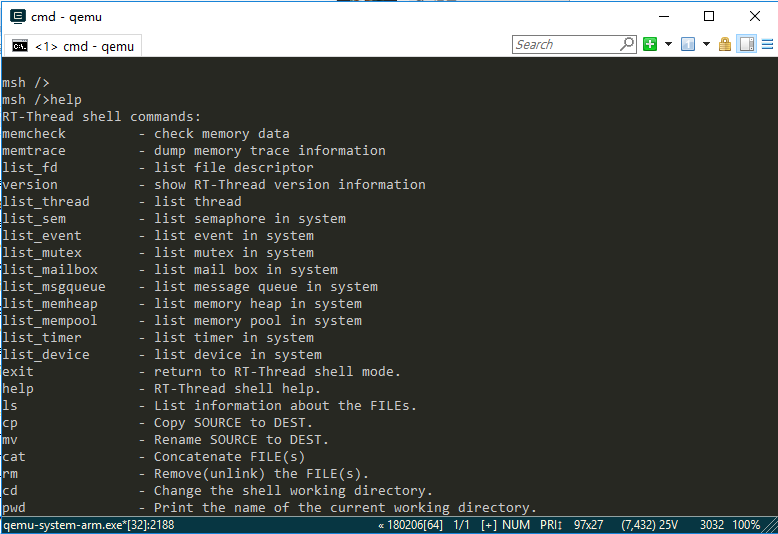
ąØą░ą┐čĆąĖą╝ąĄčĆ, ąĄčüą╗ąĖ ą▓čŗą┐ąŠą╗ąĮąĖčéčī ą║ąŠą╝ą░ąĮą┤čā list_thread, č鹊 ą╝ąŠąČąĮąŠ čāą▓ąĖą┤ąĄčéčī čüą┐ąĖčüąŠą║ čĆą░ą▒ąŠčéą░čÄčēąĖčģ ą▓ ąĮą░čüč鹊čÅčēąĖą╣ ą╝ąŠą╝ąĄąĮčé ą┐ąŠč鹊ą║ąŠą▓, ąĖčģ čüčéą░čéčāčü ąĖ čĆą░ąĘą╝ąĄčĆ čüč鹥ą║ą░. ąĢčüą╗ąĖ ą▓čŗą┐ąŠą╗ąĮąĖčéčī ą║ąŠą╝ą░ąĮą┤čā list_timer, č鹊 ąŠč鹊ą▒čĆą░ąĘąĖčéčüčÅ čüąŠčüč鹊čÅąĮąĖąĄ čéą░ą╣ą╝ąĄčĆąŠą▓.
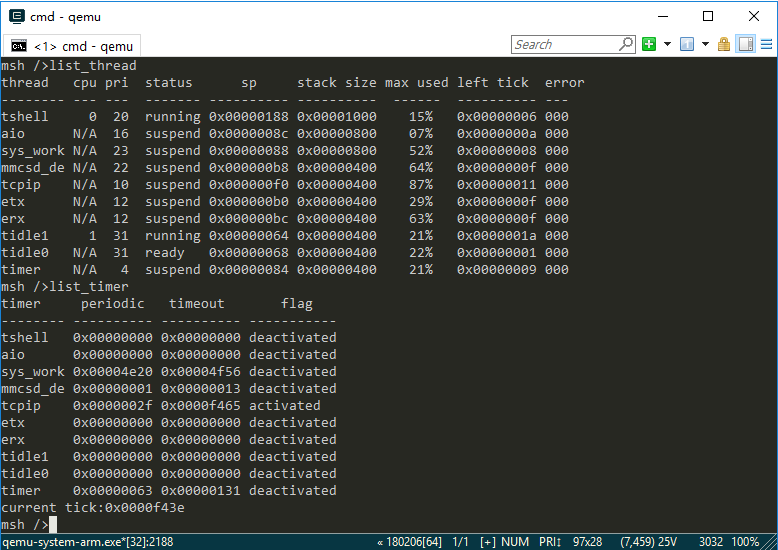
4. ąŚą░ą┐čāčüą║ čäą░ą╣ą╗ąŠą▓ąŠą╣ čüąĖčüč鹥ą╝čŗ. ąÆčŗą┐ąŠą╗ąĮąĖč鹥 ą║ąŠą╝ą░ąĮą┤čā list_device, čćč鹊ą▒čŗ čāą▓ąĖą┤ąĄčéčī ąĖąĮč乊čĆą╝ą░čåąĖčÄ ą┐ąŠ čāčüčéčĆąŠą╣čüčéą▓ą░ą╝ čģčĆą░ąĮąĄąĮąĖčÅ, ąĘą░čĆąĄą│ąĖčüčéčĆąĖčĆąŠą▓ą░ąĮąĮčŗą╝ ą▓ čüąĖčüč鹥ą╝ąĄ. ąÆ čüą┐ąĖčüą║ąĄ ą▓čŗ ą╝ąŠąČąĄč鹥 čāą▓ąĖą┤ąĄčéčī, čćč鹊 ą▓ąĖčĆčéčāą░ą╗čīąĮą░čÅ ą║ą░čĆčéą░ SD ąŠč鹊ą▒čĆą░ąČą░ąĄčéčüčÅ ą║ą░ą║ čāčüčéčĆąŠą╣čüčéą▓ąŠ "sd0".
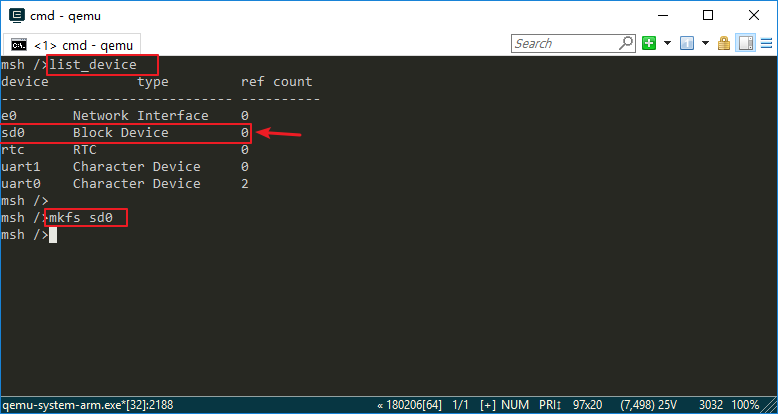
ą£čŗ ą╝ąŠąČąĄą╝ ąŠčéč乊čĆą╝ą░čéąĖčĆąŠą▓ą░čéčī ą║ą░čĆčéčā SD čü ą┐ąŠą╝ąŠčēčīčÄ ą║ąŠą╝ą░ąĮą┤čŗ mkfs sd0, ąŠąĮą░ čüąŠąĘą┤ą░čüčé ąĮą░ ą║ą░čĆč鹥 SD čäą░ą╣ą╗ąŠą▓čāčÄ čüąĖčüč鹥ą╝čā FAT Windows. ąöą╗čÅ čäą░ą╣ą╗ąŠą▓ąŠą╣ čüąĖčüč鹥ą╝čŗ ąĖčüą┐ąŠą╗čīąĘčāąĄčéčüčÅ ą▒ąĖą▒ą╗ąĖąŠč鹥ą║ą░ FatFS [7]. ą×ąĮą░ ąĮą░ą┐ąĖčüą░ąĮą░ ąĮą░ ANSI C, čüąŠąĘą┤ą░ą▓ą░čÅ ą░ą▒čüčéčĆą░ą║čåąĖčÄ ąĮąĖąČąĮąĄą│ąŠ čüą╗ąŠčÅ ą░ą┐ą┐ą░čĆą░čéčāčĆčŗ ą▓ą▓ąŠą┤ą░/ą▓čŗą▓ąŠą┤ą░ ąĮąŠčüąĖč鹥ą╗čīčÅ ąĖąĮč乊čĆą╝ą░čåąĖąĖ, čćč鹊 ąŠą▒ąĄčüą┐ąĄčćąĖą▓ą░ąĄčé čģąŠčĆąŠčłčāčÄ ą┐ąŠčĆčéąĖčĆčāąĄą╝ąŠčüčéčī ąĮą░ čĆą░ąĘą╗ąĖčćąĮąŠąĄ ąŠą▒ąŠčĆčāą┤ąŠą▓ą░ąĮąĖąĄ.
ą¤ąŠčüą╗ąĄ ą┐ąĄčĆą▓ąŠą│ąŠ č乊čĆą╝ą░čéąĖčĆąŠą▓ą░ąĮąĖčÅ ą║ą░čĆčéčŗ čäą░ą╣ą╗ąŠą▓ą░čÅ čüąĖčüč鹥ą╝ą░ čüčĆą░ąĘčā ąĮąĄ ąĘą░ą┐čāčüčéąĖčéčüčÅ, ąĖ ąŠąĮą░ ą▒čāą┤ąĄčé ą░ą║čéąĖą▓ąĖčĆąŠą▓ą░ąĮą░ č鹊ą╗čīą║ąŠ ą┐ąŠčüą╗ąĄ ą▓č鹊čĆąŠą╣ ąĘą░ą│čĆčāąĘą║ąĄ RT-Thread. ąŚą░ą║čĆąŠą╣č鹥 ąŠą║ąĮąŠ ą▓ąĖčĆčéčāą░ą╗čīąĮąŠą╣ ą╝ą░čłąĖąĮčŗ ąĖ ą┐ąĄčĆąĄąĘą░ą┐čāčüčéąĖč鹥 qemu.bat ą▓ ą║ąŠą╝ą░ąĮą┤ąĮąŠą╣ čüčéčĆąŠą║ąĄ Env, ąĖą╗ąĖ ą▓čŗą┐ąŠą╗ąĮąĖč鹥 ą║ąŠą╝ą░ąĮą┤čā reboot ą▓ ą║ąŠąĮčüąŠą╗ąĖ FinSH. ą¤ąŠčüą╗ąĄ čŹč鹊ą│ąŠ čüčéą░ąĮčāčé ą┤ąŠčüčéčāą┐ąĮčŗ čäą░ą╣ą╗ąŠą▓čŗąĄ ąŠą┐ąĄčĆą░čåąĖąĖ čü ą║ą░čĆč鹊ą╣ ą▓ čüąĖčüč鹥ą╝ąĄ RT-Thread [8]:
ls: ąŠč鹊ą▒čĆą░ąĘąĖčé ąĖąĮč乊čĆą╝ą░čåąĖčÄ ą┤ąĖčĆąĄą║č鹊čĆąĖąĖ.
cd: ąĮą░ą▓ąĖą│ą░čåąĖčÅ ą┐ąŠ ą║ą░čéą░ą╗ąŠą│ą░ą╝ čäą░ą╣ą╗ąŠą▓ąŠą╣ čüąĖčüč鹥ą╝čŗ.
rm: čāą┤ą░ą╗čÅąĄčé čäą░ą╣ą╗čŗ ąĖą╗ąĖ ą┤ąĖčĆąĄą║č鹊čĆąĖąĖ.
echo: ąĘą░ą┐ąĖčłąĄčé ą┤ą░ąĮąĮčŗąĄ ą▓ čåąĄą╗ąĄą▓ąŠą╣ čäą░ą╣ą╗.
cat: ąŠč鹊ą▒čĆą░ąĘąĖčé čüąŠą┤ąĄčƹȹĖą╝ąŠąĄ čäą░ą╣ą╗ą░.
mkdir: čüąŠąĘą┤ą░ąĄčé ą║ą░čéą░ą╗ąŠą│ąĖ.
[ąŻčüčéą░ąĮąŠą▓ą║ą░ QEMU ąĮą░ Linux]
ąØą░ ą┐čĆąĖą╝ąĄčĆąĄ Ubuntu čāčüčéą░ąĮąŠą▓ą║ą░ ą┐čĆąŠąĖčüčģąŠą┤ąĖčé ą┐ąŠčüą╗ąĄą┤ąŠą▓ą░č鹥ą╗čīąĮčŗą╝ ą▓čŗą┐ąŠą╗ąĮąĄąĮąĖąĄą╝ čüą╗ąĄą┤čāčÄčēąĖčģ čłą░ą│ąŠą▓.
1. ąŻčüčéą░ąĮąŠą▓ąĖč鹥 Git:
$ sudo apt-get install git
2. ąŚą░ą│čĆčāąĘąĖč鹥 ąĖčüčģąŠą┤ąĮčŗą╣ ą║ąŠą┤ RT-Thread:
$ git clone https://github.com/RT-Thread/rt-thread.git
3. ąŻčüčéą░ąĮąŠą▓ąĖč鹥 QEMU:
$ sudo apt-get install qemu
4. ąŻčüčéą░ąĮąŠą▓ąĖč鹥 SCons:
$ sudo apt-get install scons
5. ąŻčüčéą░ąĮąŠą▓ąĖč鹥 ą║ąŠą╝ą┐ąĖą╗čÅč鹊čĆ. ąĢčüą╗ąĖ ą▓ąĄčĆčüąĖčÅ ą║ąŠą╝ą┐ąĖą╗čÅč鹊čĆą░, čāčüčéą░ąĮąŠą▓ą╗ąĄąĮąĮą░čÅ ą║ąŠą╝ą░ąĮą┤ąŠą╣ apt-get, čüą╗ąĖčłą║ąŠą╝ čüčéą░čĆą░čÅ, č鹊 čŹč鹊 ą╝ąŠąČąĄčé ą┐čĆąĖą▓ąĄčüčéąĖ ą║ ąŠčłąĖą▒ą║ą░ą╝ ą║ąŠą╝ą┐ąĖą╗čÅčåąĖąĖ. ąÆčŗ ą╝ąŠąČąĄč鹥 ąĘą░ą│čĆčāąĘąĖčéčī ąĖ čāčüčéą░ąĮąŠą▓ąĖčé ąĮąŠą▓čāčÄ ą▓ąĄčĆčüąĖčÄ, ąĖčüą┐ąŠą╗čīąĘčāčÅ ą┐ąŠą║ą░ąĘą░ąĮąĮčŗąĄ ąĮąĖąČąĄ ą║ąŠą╝ą░ąĮą┤čŗ. ąĪčüčŗą╗ą║ą░ ą┤ą╗čÅ ąĘą░ą│čĆčāąĘą║ąĖ ąĖ ąĖą╝čÅ čĆą░čüą┐ą░ą║ąŠą▓ą░ąĮąĮąŠą╣ ąĖąĘ ą░čĆčģąĖą▓ą░ ą┐ą░ą┐ą║ąĖ ą╝ąŠąČąĄčé ąŠčéą╗čćąĖą░čéčīčüčÅ ą▓ čüąŠąŠčéą▓ąĄčéčüčéą▓ąĖąĖ čü ąĖą╝ąĄąĮąŠą▓ą░ąĮąĖąĄą╝ ą▓ąĄčĆčüąĖą╣. ąÆ čüą╗ąĄą┤čāčÄčēąĄą╝ ą┐čĆąĖą╝ąĄčĆąĄ ą░čĆčģąĖą▓ čĆą░čüą┐ą░ą║ąŠą▓čŗą▓ą░ąĄčéčüčÅ ą▓ ą┐ą░ą┐ą║čā /opt:
$ wget https://armkeil.blob.core.windows.net/developer/Files/downloads/gnu-rm/6-2016q4/
gcc-arm-none-eabi-6_2-2016q4-20161216-linux.tar.bz2
$ cd /opt
$ sudo tar xf ~/gcc-arm-none-eabi-6_2-2016q4-20161216-linux.tar.bz2
6. ąŻčüčéą░ąĮąŠą▓ąĖč鹥 ą▒ąĖą▒ą╗ąĖąŠč鹥ą║čā ncurses:
$ sudo apt-get install libncurses5-dev
7. ą¤ąŠčüą╗ąĄ č鹊ą│ąŠ, ą║ą░ą║ ą║ąŠą╝ą┐ąĖą╗čÅč鹊čĆ čāčüčéą░ąĮąŠą▓ą╗ąĄąĮ, ąĮąĄąŠą▒čģąŠą┤ąĖą╝ąŠ ą╝ąŠą┤ąĖčäąĖčåąĖčĆąŠą▓ą░čéčī čäą░ą╣ą╗ rtconfig.py ą┤ą╗čÅ BSP (ąŠąĮ ąĮą░čģąŠą┤ąĖčéčüčÅ ą▓ ą┐ą░ą┐ą║ąĄ rt-thread/bsp/qemu-vexpress-a9), ą│ą┤ąĄ ąĮą░ą┤ąŠ čāą║ą░ąĘą░čéčī ą┐čĆą░ą▓ąĖą╗čīąĮčŗą╣ ą┐čāčéčī ą┤ąŠ ą┐ą░ą┐ą║ąĖ bin ą║ąŠą╝ą┐ąĖą╗čÅč鹊čĆą░, čĆą░čüą┐ą░ą║ąŠą▓ą░ąĮąĮąŠą│ąŠ ą▓ ą┐ą░ą┐ą║čā opt:
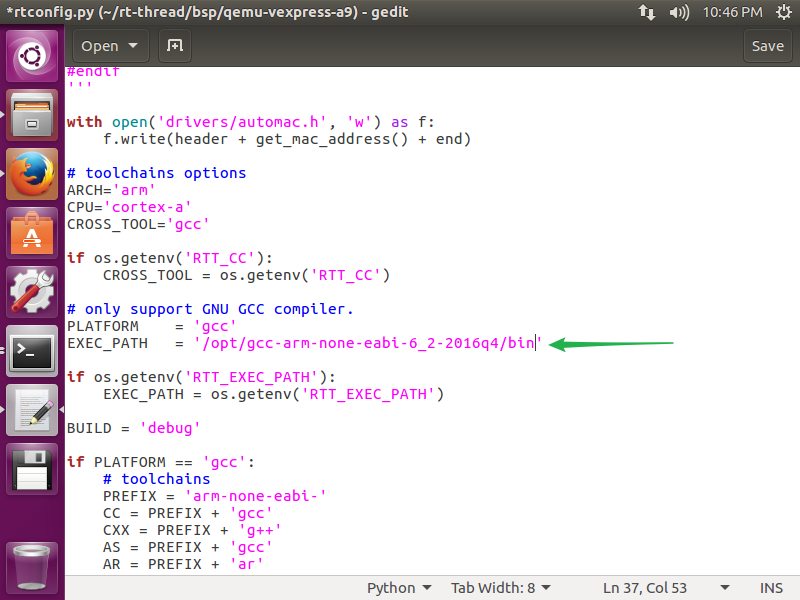
8. ąĀą░ą▒ąŠčéą░ čü Env Tool. ąÜąŠą╝ą░ąĮą┤ą░ą╝ąĖ cd ąĘą░ą╣ą┤ąĖč鹥 ą▓ ą┤ąĖčĆąĄą║č鹊čĆąĖčÄ BSP. ąŻčüčéą░ąĮąŠą▓ąĖč鹥 Env Tool ąĖ čüą║ąŠąĮčäąĖą│čĆąĖčĆčāą╣č鹥 BSP, ą▓čŗą┐ąŠą╗ąĮąĖą▓ ą║ąŠą╝ą░ąĮą┤čā:
ąŁčéą░ ą║ąŠą╝ą░ąĮą┤ą░ čāčüčéą░ąĮąŠą▓ąĖčé ąĖ ąĖąĮąĖčåąĖą░ą╗ąĖąĘąĖčĆčāąĄčé ąĖąĮčüčéčĆčāą╝ąĄąĮčéą░čĆąĖą╣ Env, ą┐ąŠčüą╗ąĄ č湥ą│ąŠ ąĘą░ą┐čāčüčéąĖčé ąĖąĮč鹥čĆč乥ą╣čü ą║ąŠąĮčäąĖą│čāčĆąĖčĆąŠą▓ą░ąĮąĖčÅ, ą▓ ą║ąŠč鹊čĆąŠą╝ ą▓čŗ ą╝ąŠąČąĄč鹥 čüą║ąŠąĮčäąĖą│čāčĆąĖčĆąŠą▓ą░čéčī BSP:
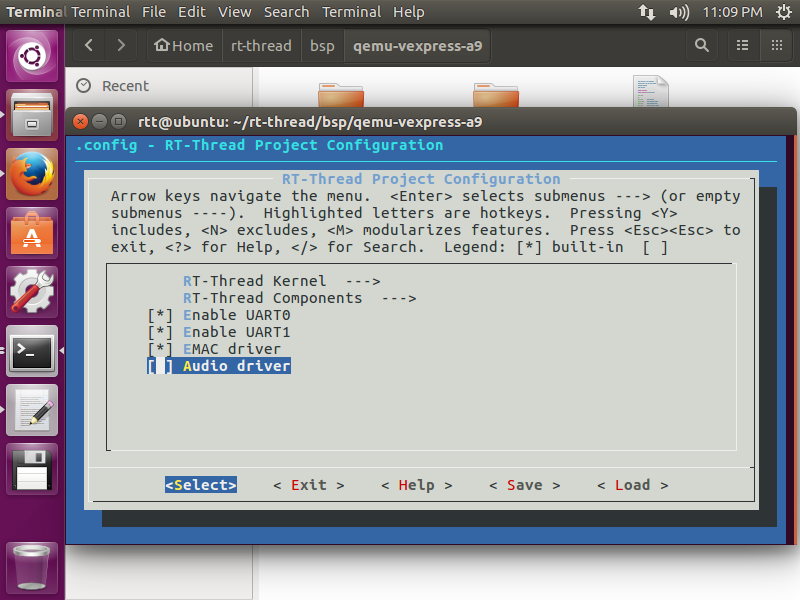
9. ąŚą░ą│čĆčāąĘą║ą░ ąĮąĄąŠą▒čģąŠą┤ąĖą╝čŗčģ ą┐čĆąŠą│čĆą░ą╝ą╝ąĮčŗčģ ą┐ą░ą║ąĄč鹊ą▓. ą¤ąŠčüą╗ąĄ č鹊ą│ąŠ, ą║ą░ą║ ą║ąŠąĮčäąĖą│čāčĆąĖčĆąŠą▓ą░ąĮąĖąĄ ąĘą░ą▓ąĄčĆčłąĄąĮąŠ, ąĘą░ą┐čāčüčéąĖč鹥 ąĘą░ą│čĆčāąĘą║čā ą┐ą░ą║ąĄč鹊ą▓ ąĘą░ą▓ąĖčüąĖą╝ąŠčüč鹥ą╣ ą║ąŠą╝ą░ąĮą┤ąŠą╣ pkgs --update.
$ source ~/.env/env.sh
$ scons --menuconfig
$ pkgs --update
ążą░ą╣ą╗ env.sh čŹč鹊 čüą║čĆąĖą┐čé, ą║ąŠč鹊čĆčŗą╣ ąĮą░ą┤ąŠ ąĘą░ą┐čāčüčéąĖčéčī ą┤ą╗čÅ ąĮą░čüčéčĆąŠą╣ą║ąĖ čüčĆąĄą┤čŗ ą▓čŗą┐ąŠą╗ąĮąĄąĮąĖčÅ, čćč鹊ą▒čŗ ą┐čĆą░ą▓ąĖą╗čīąĮąŠ ąŠčéčĆą░ą▒ąŠčéą░ą╗ąĖ ą║ąŠą╝ą░ąĮą┤čŗ scons ąĖ pkgs (ą║ąŠą╝ą░ąĮą┤ą░ pkgs --update ąĮčāąČąĮą░ ą┤ą╗čÅ ąĘą░ą║ą░čćą║ąĖ ą┐ą░ą║ąĄč鹊ą▓, ą▓čŗą▒čĆą░ąĮąĮčŗčģ ąĮą░ čłą░ą│ąĄ ą║ąŠąĮčäąĖą│čāčĆą░čåąĖąĖ menuconfig).
10. ąÜąŠą╝ą┐ąĖą╗čÅčåąĖčÅ. ą¦č鹊ą▒čŗ čüą║ąŠą╝ą┐ąĖą╗ąĖčĆąŠą▓ą░čéčī ą║ąŠąĮčäąĖčāą│čāčĆą░čåąĖčÄ, ą▓čŗą┐ąŠą╗ąĮąĖč鹥 ą║ąŠą╝ą░ąĮą┤čā:
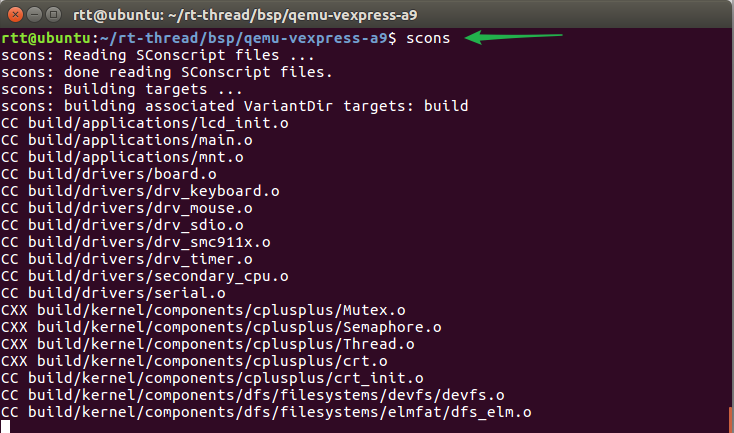
ąĢčüą╗ąĖ ą║ąŠą╝ą┐ąĖą╗čÅčåąĖčÅ ą┐čĆąŠčłą╗ą░ čāčüą┐ąĄčłąĮąŠ, č鹊 ą▒čāą┤ąĄčé čüą│ąĄąĮąĄčĆąĖčĆąŠą▓ą░ąĮ čäą░ą╣ą╗ ąĖčüą┐ąŠą╗ąĮčÅąĄą╝ąŠą│ąŠ ą║ąŠą┤ą░ rtthread.elf, ą║ąŠč鹊čĆčŗą╣ ą┐ąŠąĮą░ą┤ąŠą▒ąĖčéčüčÅ ąĮą░ čüą╗ąĄą┤čāčÄčēąĄą╝ čłą░ą│ąĄ ą┤ą╗čÅ ąĘą░ą┐čāčüą║ą░ ą┐čĆąŠąĄą║čéą░ ą▓ QEMU.
11. ąŚą░ą┐čāčüą║ 菹╝čāą╗čÅčåąĖąĖ. ą¤ąŠčüą╗ąĄ ąĘą░ą▓čĆąĄčłąĄąĮąĖčÅ ą║ąŠą╝ą┐ąĖą╗čÅčåąĖąĖ ą▓čŗą┐ąŠą╗ąĮąĖč鹥 ą║ąŠą╝ą░ąĮą┤čā ./qemu.sh, čćč鹊ą▒čŗ ąĘą░ą┐čāčüčéąĖčéčī ą▓ąĖčĆčéčāą░ą╗čīąĮčāčÄ ą╝ą░čłąĖąĮčā ąĖ ąĮą░ ąĮąĄą╣ čüą║ąŠą╝ą┐ąĖą╗ąĖčĆąŠą▓ą░ąĮąĮčŗą╣ ą┐čĆąŠąĄą║čé BSP. ąĪą║čĆąĖą┐čé qemu.sh ąĮą░čģąŠą┤ąĖčéčüčÅ ą▓ ą┐ą░ą┐ą║ąĄ BSP, ąĖ ą▓ ąĮąĄą╝ čüąŠą┤ąĄčƹȹ░čéčüčÅ ąĖąĮčüčéčĆčāą║čåąĖąĖ ą┤ą╗čÅ ąĘą░ą┐čāčüą║ą░ QEMU. ą¤čĆąĖ ą┐ąĄčĆą▓ąŠą╝ ąĘą░ą┐čāčüą║ąĄ ą┐čĆąŠąĄą║čéą░ ą▓ ą┐ą░ą┐ą║ąĄ BSP ą▒čāą┤ąĄčé čüąŠąĘą┤ą░ąĮ čćąĖčüčéčŗą╣ čäą░ą╣ą╗ sd.bin, ą║ąŠč鹊čĆčŗą╣ ą┐čĆąĄą┤čüčéą░ą▓ą╗čÅąĄčé čüąŠą▒ąŠą╣ ąŠą▒čĆą░ąĘ ą┤ą╗čÅ ą▓ąĖčĆčéčāą░ą╗čīąĮąŠą╣ ą║ą░čĆčéčŗ SD čĆą░ąĘą╝ąĄčĆąŠą╝ 64M. ąśąĮč鹥čĆč乥ą╣čü ą║ąŠą╝ą░ąĮą┤ Env ą┐čĆąĖ čüčéą░čĆč鹥 RT-Thread ą┐ąŠą║ą░ąČąĄčé ą╗ąŠą│ ąĖąĮąĖčåąĖą░ą╗ąĖąĘą░čåąĖąĖ ą┐čĆąŠąĄą║čéą░ ąĖ ąĮąŠą╝ąĄčĆ ą▓ąĄčĆčüąĖąĖ RT-Thread.
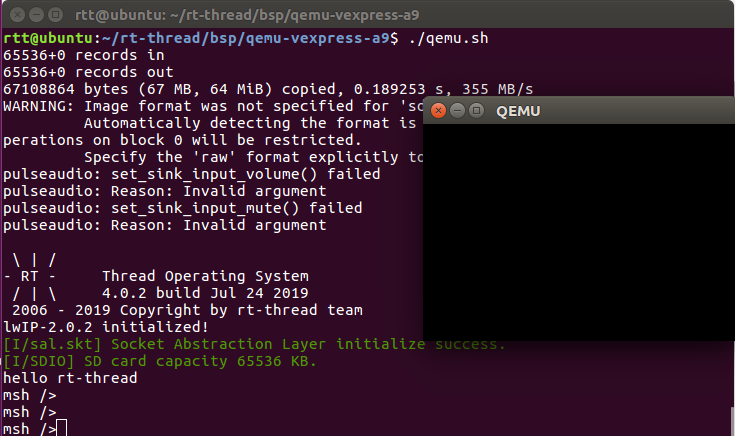
ą¤ąŠčüą╗ąĄ čŹč鹊ą│ąŠ čüčéą░ąĮąĄčé ą┤ąŠčüčéčāą┐ąĮą░ ą║ąŠąĮčüąŠą╗čī ą║ąŠą╝ą░ąĮą┤ FinSH, čüą╝. ą▓čŗčłąĄ ą║čĆą░čéą║ąŠąĄ ąŠą┐ąĖčüą░ąĮąĖąĄ ą║ąŠą╝ą░ąĮą┤. ąÜąŠą╝ą░ąĮą┤čŗ čĆą░ą▒ąŠčéčŗ čü čäą░ą╣ą╗ąŠą▓ąŠą╣ čüąĖčüč鹥ą╝ąŠą╣ čüčéą░ąĮčāčé ą┤ąŠčüčéčāą┐ąĮčŗ ą┐ąŠčüą╗ąĄ č乊čĆą╝ą░čéąĖčĆąŠą▓ą░ąĮąĖčÅ ąĖ ą┐ąĄčĆąĄąĘą░ą┐čāčüą║ą░ čüąĖčüč鹥ą╝čŗ.
[ąĪčüčŗą╗ą║ąĖ]
1. Getting Started of QEMU site:rt-thread.io.
2. RT-Thread / rt-thread site:github.com.
3. RT-Thread RTOS ąĖ ąĄčæ ą║ąŠą╝ą┐ąŠąĮąĄąĮčéčŗ.
4. gvanem / EnvTool site:github.com.
5. git for windows site:gitforwindows.org.
6. SCons: čĆčāą║ąŠą▓ąŠą┤čüčéą▓ąŠ ą┐ąŠą╗čīąĘąŠą▓ą░č鹥ą╗čÅ, ą▒čŗčüčéčĆčŗą╣ čüčéą░čĆčé.
7. ąæąĖą▒ą╗ąĖąŠč鹥ą║ą░ FatFS: ą╝ąŠą┤čāą╗čī čäą░ą╣ą╗ąŠą▓ąŠą╣ čüąĖčüč鹥ą╝čŗ FAT.
8. RT-Thread Virtual File System. |
